品質を損なうことなくTwitter用に画像のサイズを変更するための最高の写真リサイザー
「つぶやき」は鳥が発する旋律的な音ですが、鳥の話ではありません。今日は、Twitter ユーザーの最も一般的な問題について説明します。このマイクロブログ Web サイトには、すでに 2 億 1,700 万人以上のユーザーがいて、考え、アイデア、問題、洞察などを共有することを楽しんでいます。ここからニュースにアクセスすることもできます。
他の企業は、製品やサービスの広告を掲載したり販売したりすることで簡単に視聴者にリーチできるため、この Web サイトを利用しています。しかし、多くの Twitter ユーザーや企業は、標準サイズに収まらないため、ここに画像を投稿するのに問題を抱えています。だから、私たちはあなたを助けるために準備ができています. Twitter用に写真のサイズを変更する インターネットでアクセスしてモバイル デバイスにダウンロードできる無料のツールを使用します。
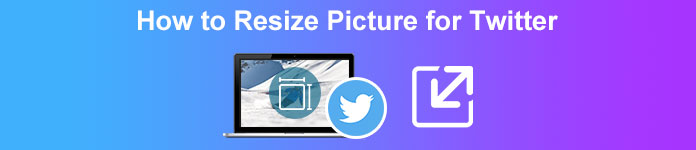
パート 1. Twitter 用にオンラインで画像のサイズを変更する究極の方法 [編集者の選択]
FVC無料画像アップスケーラー は、Twitter の画像を変更またはサイズ変更するために使用できる最適な画像リサイザーです。長さと高さを変更してTwitterに適したものにするその腕前は、市場で使用されているリサイザーの中で最高です.そのパフォーマンスとサポートされている AI により、Web でこのリサイズを使用すると、最高の出力が得られます。私のデバイスで利用できますか?絶対!デバイス ポケットの任意の検索エンジンでこの Web ツールにアクセスできます。この Web ツールの使用に興味がありますか?その場合は、以下に追加するチュートリアルに従って、ここでその方法を確認し、教えてください.
FVC Free Image Upscaler で Twitter 画像のサイズを変更する方法の手順:
ステップ1。 これをクリックしてWebツールを開きます リンク、このツールの公式 Web サイトに直接アクセスできます。その Web サイトはアクセスするのが賢明であるため、心配する必要はありません。
`ステップ2。 次にを押します 画像を追加 リサイズしたいTwitter画像をここにアップロードします。 AI が画像のアルゴリズムを検出するため、ロード プロセスを待ちます。
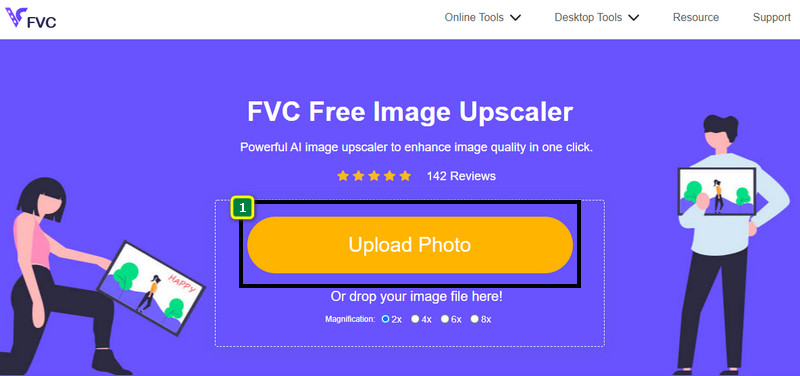
ステップ3。 ここでアップロードした画像のサイズを変更するには、使用したいオプションを押してください。アッパーミッド部分では、これらは私たちが話しているオプションです.それらをすべて使用して、どれがあなたの基準に最も適しているかを確認することをお勧めします.
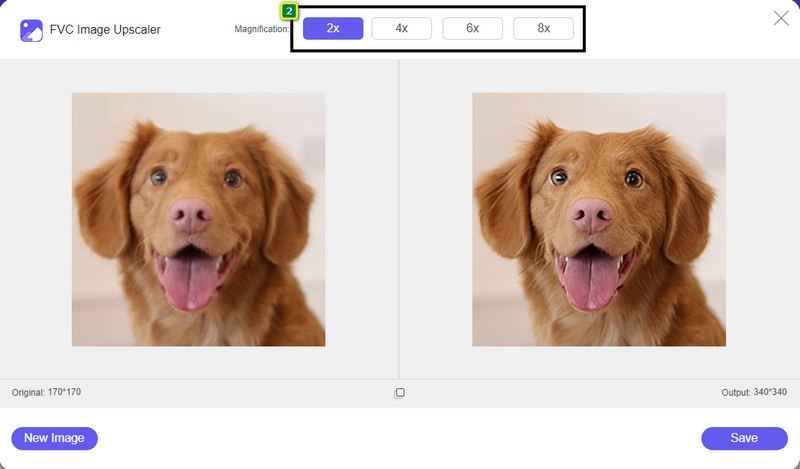
ステップ4。 ここで行ったサイズ変更したバージョンを保存するには、 保存する ボタン。ローカル ドライブに直接ダウンロードします。フォルダーにアクセスして、最良の結果を確認できます。
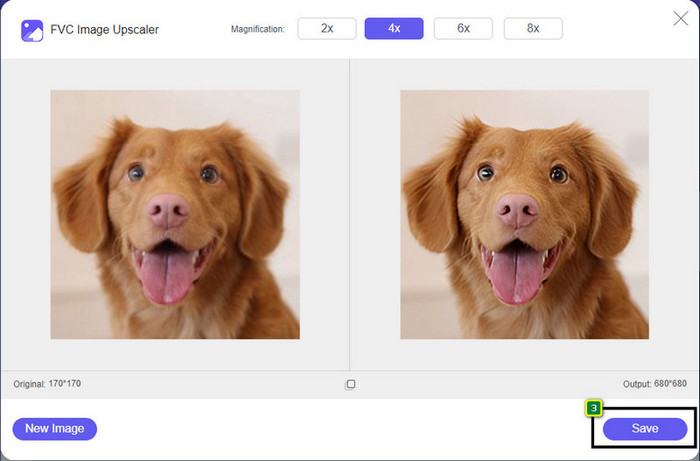
パート 2. Twitter 用に Android で画像のサイズを変更する方法 [最も簡単な方法]
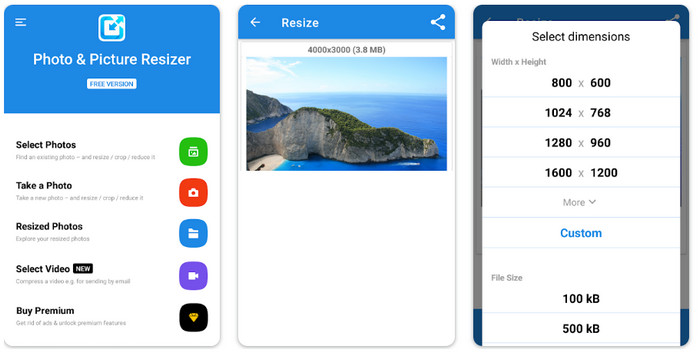
写真と画像のサイズ変更 は、Android デバイスで Twitter プロフィール画像の画像のサイズを変更する最も簡単な方法です。このエディターは、利用可能なオプションを使用するか、独自のオプションをカスタマイズすることにより、好みの設定に基づいて画像のサイズを変更するのに役立ちます。また、1枚の写真を縮小したり、バッチとして処理したりするなど、他の機能も提供します。ダウンロードしたら、このアプリがどのように構築されているかを理解するのに問題はありません。ただし、無料版には広告があり、機能は制限されています。それにもかかわらず、このアプリは、Twitter の要件に適合する画像のサイズを変更する場合に問題なく動作します。
Twitterの画像の写真と画像のサイズを変更する方法の手順:
ステップ1。 デバイスにサイズ変更アプリをダウンロードして起動します。タップ 写真を選択、次にを押します OK リサイズしたい画像をアップロードします。
ステップ2。 画像がアップロードされたら、 四本の矢 アイコンをクリックして画像サイズを変更します。
ステップ3。 寸法のリストが画面に表示されます。好みのオプションを選択すると、写真が目的のオプションにサイズ変更されます。その後、サイズ変更が自動的に開始され、ギャラリーに保存されます。
パート 3. Twitter 用に iPhone で画像のサイズを変更する方法 [最も簡単な方法]
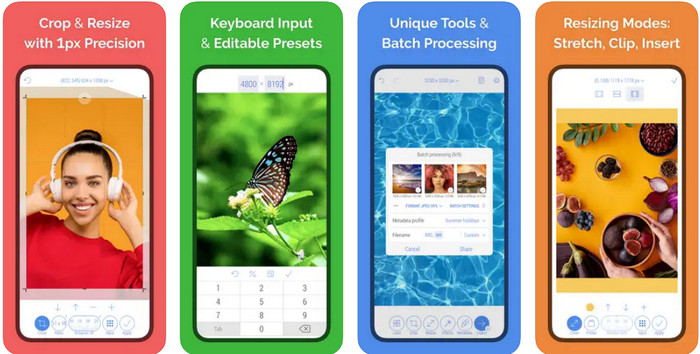
CropSize: 写真サイズ変更エディタ 画像をトリミングして望ましいサイズにサイズ変更するために必要なアプリかもしれません。これとともに 画像リサイザー、Twitter のプロフィール、広告、投稿などに合わせて、画像のサイズを自由かつ正確に変更できます。このアプリには、単一の写真またはバッチに使用できる他の編集機能も用意されています。そのため、iPhone にある画像をアップスケールする必要がある場合、または Twitter 用に画像のサイズを変更する方法を知りたい場合は、ここに追加した指示に従ってください。
CropSize で Twitter 画像のサイズを変更する方法の手順:
ステップ1。 Appstore の resizer にアクセスし、iPhone にアプリをダウンロードしてデバイスで開きます。
ステップ2。 起動したら、アルバムにある画像を選択し、 小切手 マーク。
ステップ3。 をタップします サイズ変更 画像の寸法を制御するオプション。ここで、プリセットを選択したり、相対的なサイズをドラッグしたり、特定の入力番号を追加したりできます。
ステップ4。 エクスポートボタンをタップして、サイズ変更された画像を iPhone に保存します。
パート 4. Twitter の写真のサイズを変更する方法に関する FAQ
Twitterのプロフィール写真のサイズは?
画像で Twitter がトリミングされないようにするには、画像がトリミングされないように、ファイル サイズが 2 MB 未満の 400 x 400 ピクセルの既定のプロファイル サイズを使用する必要があります。ディメンションは小さいかもしれませんが、このコンテンツで必要なものをすべて最適化する必要があります.
Twitterでサポートされている画像形式は何ですか?
JPEG/JPG、PNG、静的またはループ GIF 形式の画像を Twitter にアップロードできます。写真が前述の形式でない場合は、画像を JPG、PNG、GIF などの一般的な形式に簡単に変換する方法を学ぶ必要があります。
Twitter ヘッダーに推奨される画像ピクセルは何ですか?
アカウントにヘッダーをアップロードしたい Twitter ユーザーの場合は、画像を 1500 x 1500 ピクセルに設定して収まるようにすることをお勧めします。より大きな高さと長さの写真をアップロードできますが、写真がヘッダーに合うように端を切り取る必要があります。
結論
要約すると、Twitter があらゆる目的に合わせて設定した標準に合わせて、Twitter 用に画像のサイズを変更する必要がある理由がわかりました。 Twitter のサイズ変更を使用して画像を切り取って、投稿に適したものにする必要があります。したがって、画像の一部の詳細が完全に削除されます。ただし、サイズを変更する場合は、紹介したサンプルのサイズ変更ツールのように画像を永久にトリミングすることを心配する必要はありません。また、Web、Android、iPhone で画像のサイズを簡単に変更できるように、それらを使用する方法の手順を追加します。それらをテストして、どれが最適かを確認できます。このトピックに関する提案はありますか?以下でそれについて言及し、私たちと話し合ってください。



 ビデオコンバーター究極
ビデオコンバーター究極 スクリーンレコーダー
スクリーンレコーダー



